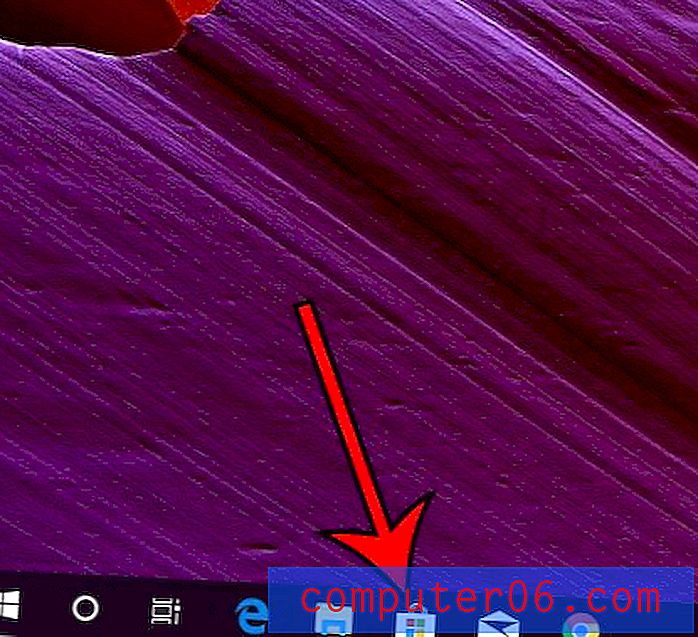Come utilizzare FaceTime su WiFi solo con il tuo iPhone 5
Il tuo iPhone 5 ha molte funzioni e app interessanti che ti consentono di rimanere connesso in qualsiasi modo immaginabile. Tra queste opzioni, tuttavia, ci sono alcune funzionalità che esistono esclusivamente per la comunicazione tra persone con dispositivi iOS (iPhone, iPad, MacBook, ecc.). Una di queste funzionalità è FaceTime, che consente di utilizzare un numero di telefono o un indirizzo e-mail di qualcuno con il proprio account FaceTime per effettuare una videochiamata. La possibilità di videochiamare apre un modo completamente nuovo di comunicare e condividere con altre persone, ma utilizza anche una tonnellata di dati. In effetti, le chiamate 4G FaceTime su un iPhone 5 possono utilizzare centinaia di megabyte all'ora. Quindi, come ti assicuri di non effettuare accidentalmente una chiamata FaceTime su una rete cellulare? Seguire le istruzioni seguenti per disattivare quella funzione.
Disabilita Cellular FaceTime su iPhone 5
È importante notare la distinzione qui: disabiliterai le chiamate FaceTime solo mentre utilizzi i dati cellulari. Quando sei connesso a una rete WiFi, come una a casa, al lavoro o in aeroporto, puoi utilizzare liberamente Facetime senza preoccuparti del suo impatto sull'assegnazione mensile dell'utilizzo dei dati. Poiché la maggior parte delle persone ha un piano dati limitato, la conservazione di dati costosi è una priorità assoluta. E seguire le indicazioni in questo articolo per disabilitare il WiFi cellulare è un buon modo per evitare inutilmente di usare quei dati.
Passaggio 1: premi il pulsante Impostazioni nella schermata principale del tuo iPhone 5.

Passaggio 2: scorrere fino alla sezione FaceTime, quindi premerlo una volta per aprire il menu.
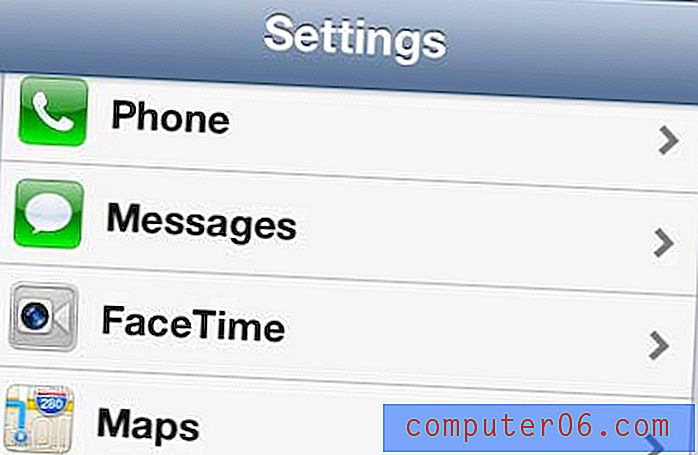
Passaggio 3: scorrere fino alla parte inferiore dello schermo e toccare il pulsante a destra di Usa dati cellulari in modo che sia disattivato .
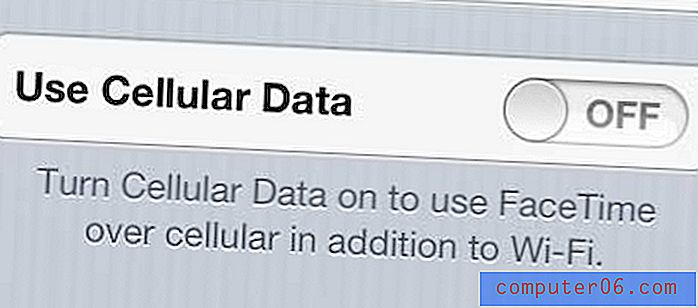
Se ti trovi in una situazione di emergenza in cui devi effettuare una chiamata FaceTime su una rete cellulare, puoi sempre tornare a questo menu per abilitare quella funzione.
Vuoi vedere quanti dati hai utilizzato sul tuo iPhone 5 Verizon? Leggi le istruzioni in questo articolo per sapere come puoi controllare il tuo utilizzo direttamente dal tuo telefono.